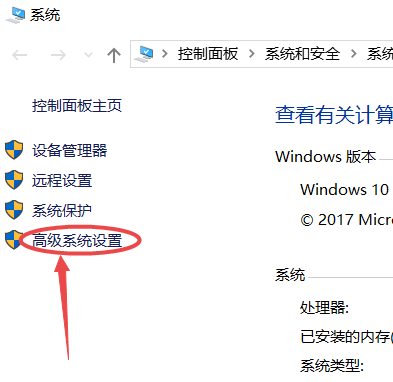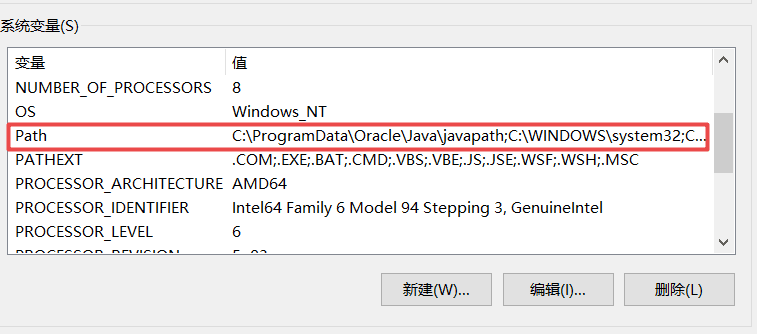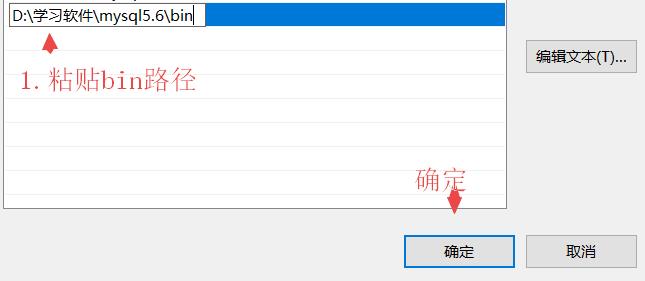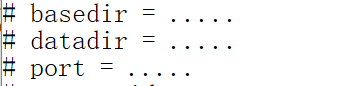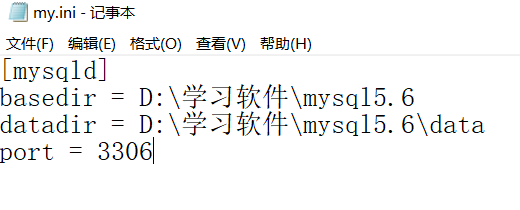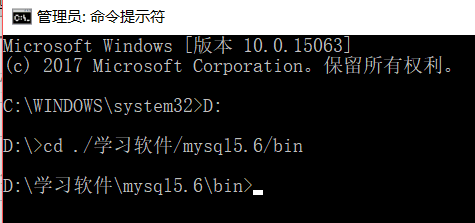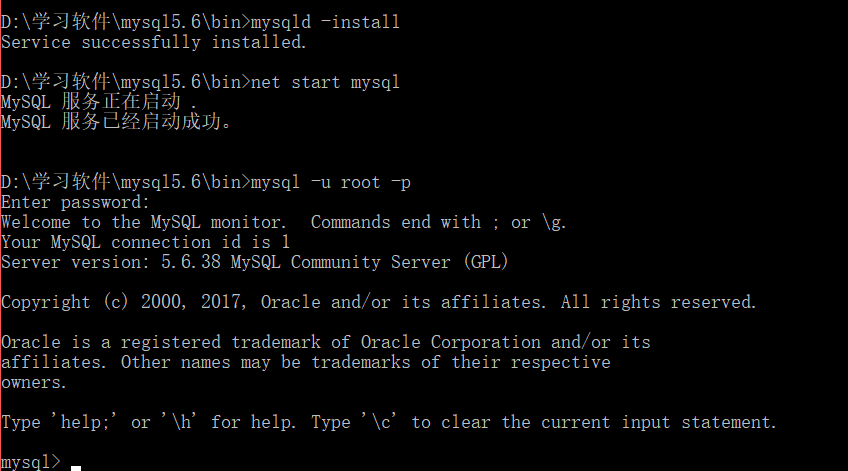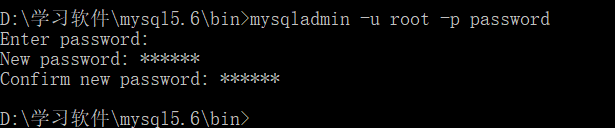下载完成后,会有mysql-5.6.38-winx64.zip格式的压缩包,解压后把文件夹放在你喜欢的位置,然后将文件夹改名为mysql5.6,本教程的路径为D:\学习软件\mysql5.6,并复制你的mysql5.6里的bin路径,所以复制为D:\学习软件\mysql5.6\bin
2.首先配置环境变量,我的电脑右键,属性》点击高级系统设置
image
高级选项里选择环境变量,双击path,点击新建,粘贴你的bin路径,然后一路确定。
image
image
接着进入mysql5.6文件夹,找到里面的my-default.ini,右键打开方式以记事本打开,然后另存为my.ini,注意:不要将另存为的编码改为UTF-8,必须使用默认编码集ANSI,然后保存。重新以记事本打开my.ini文件,找到这三行
image
将它们修改为
basedir = D:\学习软件\mysql5.6
datadir = D:\学习软件\mysql5.6\data
port = 3306
可以将其他的东西全部删掉,但必须保留[mysqld],展示为下面这张图片,然后保存关闭。
image
3.以管理员方式进入cmd,一定要以管理员方式进入,不然权限不够,首先输入d: 回车,然后输入cd ./学习软件/mysql5.6/bin 回车,这时便进入了bin目录下,
image
[图片上传失败...(image-843e16-1517239871517)]
此时输入mysqld -install 回车,安装成功。
image
ps:mysqld -remove 是卸载mysql。
然后启动服务,输入net start mysql,服务启动成功
image
ps:net stop mysql 是停止服务。
4.此时mysql已经成功运行了,现在可以登陆mysql了,输入mysql -u root -p(第一次登录没有密码,直接按回车过),登录成功!
image
5.密码如何设置?
首先输入exit退出mysql数据库,然后输入mysqladmin -u root -p password 回车后提示Enter password: 此时直接回车(因为最开始mysql没有设置密码),
然后提示New password: 输入你需要设置的密码并回车,
接着提示Confirm new password: 此时让你再输一次密码并回车,密码修改完毕!!
image
最后输入mysql -u root -p重新登录即可。
作者:芥末无疆sss
链接:https://www.jianshu.com/p/b7fbcf165333
來源:简书
简书著作权归作者所有,任何形式的转载都请联系作者获得授权并注明出处。
共同学习,写下你的评论
评论加载中...
作者其他优质文章